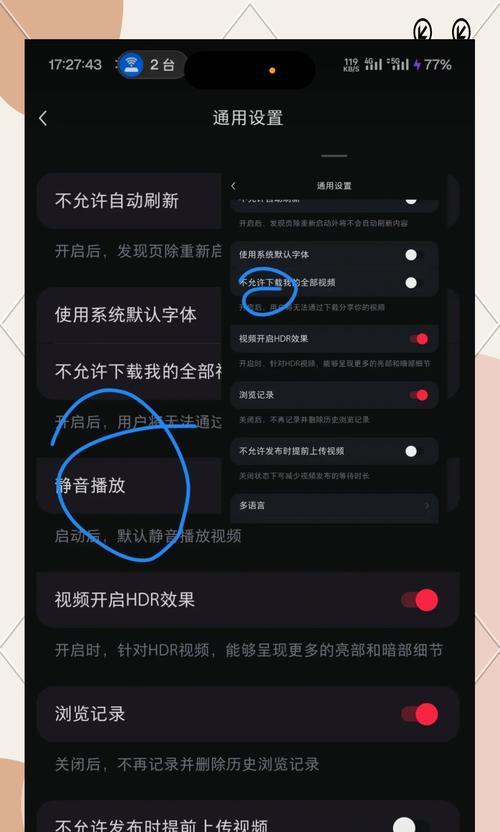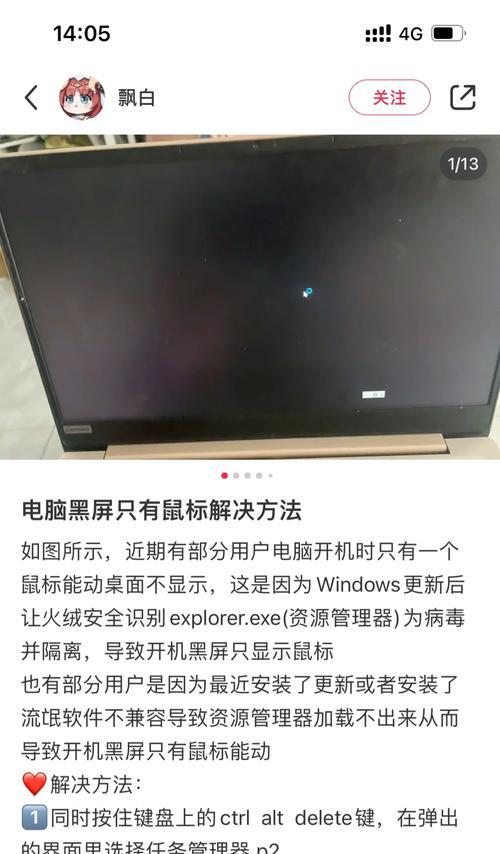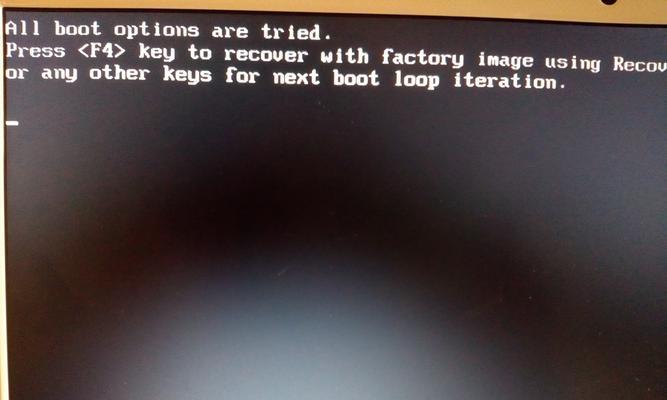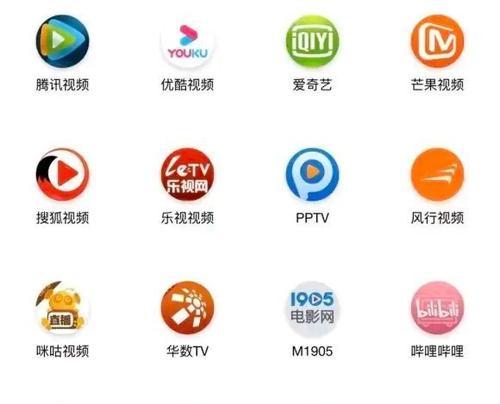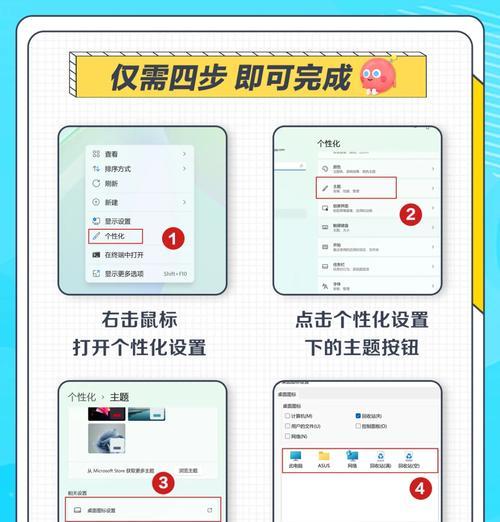老式音响连接电脑无声音的解决方法是什么?
- 电脑维修
- 2025-04-03
- 3
随着技术的发展,越来越多的现代电子设备与电脑的兼容性变得越来越好,但在某些情况下,老式音响连接电脑出现无声音的问题依然困扰着一些用户。本文针对老式音响连接电脑无声音的状况,提供一系列完整的解决方法,帮助用户恢复音响的正常使用。
确认连接方式
我们需要确认您的老式音响与电脑的连接方式是否正确。老式音响通常通过以下几种方式与电脑连接:
模拟音频接口(如3.5mm音频线)
光纤音频接口
同轴音频接口
不同的接口所使用的连接线和驱动程序也不相同,确保使用了正确的连接线,并且已正确插入电脑的音频输出端口和音响的输入端口。

检查音频输出设置
接下来,需要检查电脑的音频输出设置是否将声音输出到外部音响上,而不是内置扬声器或其他设备。
1.点击电脑右下角的扬声器图标,打开“声音”设置。
2.在“输出”选项中,选择与您的老式音响对应的音频设备作为默认输出设备。
3.试听声音,确认是否有声音从音响中传出。

更新或重新安装声卡驱动
如果以上步骤均无效果,则可能是声卡驱动过时或损坏引起的。您可以尝试更新声卡驱动来解决这个问题。
1.右键点击“我的电脑”,选择“管理”,然后选择“设备管理器”。
2.在设备管理器中找到声卡设备,右键点击并选择“更新驱动程序”。
3.按照提示完成驱动程序的更新。
如果更新驱动程序无效,可以尝试卸载当前的声卡驱动后,重新启动电脑并让系统自动搜索并安装最新的驱动程序。

检查音响设备状态
音响设备自身的问题也不容忽视。您可以尝试用其他音频源测试音响,比如手机或另一台电脑,来确认音响是否正常工作。
1.使用3.5mm音频线将音响连接到手机或其他音频输出设备。
2.尝试播放音乐,检查音响是否能够正常发声。
如果音响在其他设备上工作正常,则问题可能出在电脑端。如果音响在哪都无声音,则可能是音响设备本身的硬件问题。
进行故障排除
不少操作系统都提供故障排除工具,可以帮助用户自动检测并解决常见问题。
1.在Windows系统中,您可以通过“设置”->“更新和安全”->“故障排除”,找到音频播放故障排除进行问题检测。
2.按照故障排除向导的提示,一步步进行测试和修复。
联系专业人员
如果以上方法都无法解决问题,那么可能需要联系音响维修专家或电脑专业技术支持人员进行进一步的诊断和修复。
扩展阅读
常见问题解答
问:老式音响连接电脑使用什么类型的线缆?
答:老式音响如果拥有标准的3.5mm音频输入接口,则通常使用3.5mm音频线连接电脑;如果音响使用的是CD/DVD播放器的数字音频接口,那么需要使用相应的光纤或同轴音频线。
问:电脑找不到音响设备怎么办?
答:首先检查连接线是否损坏。如果线缆没有问题,那么可能是电脑未检测到音响设备。这时,您应该检查电脑的“声音”设置中是否有音响设备列为可用音频输出设备;如果设备名称显示为“未知音频设备”,则需要安装或重新安装声卡驱动程序。
实用技巧
技巧:如何保养老式音响设备?
定期清洁:避免灰尘积累,定期用干净的软布擦拭音响表面。
适当放置:避免置于潮湿或阳光直射的地方,以免音响材料老化。
调试音量:避免频繁地切换大音量,这样可以延长扬声器的使用寿命。
轻拿轻放:在移动音响时注意轻拿轻放,以防震动造成的内部损伤。
通过上述方法的逐步验证,大多数用户应该能够解决老式音响连接电脑无声音的问题。如果故障依然存在,请务必咨询专业人士进行进一步的检查和处理。综合以上,我们希望您能顺利解决音响设备的问题,并享受到美妙的音乐体验。
版权声明:本文内容由互联网用户自发贡献,该文观点仅代表作者本人。本站仅提供信息存储空间服务,不拥有所有权,不承担相关法律责任。如发现本站有涉嫌抄袭侵权/违法违规的内容, 请发送邮件至 3561739510@qq.com 举报,一经查实,本站将立刻删除。!
本文链接:https://www.jiezhimei.com/article-8141-1.html